Jak korzystać z Samsung Pay na Galaxy Z Fold 5

Szukając odpowiedniej karty do płatności, można się mocno zdenerwować. W ostatnich latach różne firmy opracowały i wprowadziły rozwiązania płatności zbliżeniowych.

Możliwe, że nie zawsze o tym myślisz, ale jedną z najbardziej powszechnych funkcji smartfona jest możliwość robienia zrzutów ekranu. Z czasem sposoby robienia tych zrzutów ewoluowały z różnych powodów, zarówno przez dodanie, jak i usunięcie przycisków fizycznych, czy wprowadzenie nowych funkcji programowych.
Samsung Galaxy Z Fold 5 podąża za tym trendem. Pomimo swojego dużego wyświetlacza i imponującego designu, istnieje kilka metod robienia zrzutów ekranu. Przyjrzyjmy się głębiej temu tematowi i odkryjmy różne sposoby robienia zrzutów ekranu na Galaxy Z Fold 5.
Spis treści
Jak zrobić zrzut ekranu na Galaxy Z Fold 5: Używając przycisków
Najczęstszą metodą robienia zrzutu ekranu na Galaxy Z Fold 5 jest użycie kilku przycisków sprzętowych. Oto jak zrobić zrzut ekranu:
Naciśnij przycisk zasilania i przycisk zmniejszania głośności jednocześnie.

Ważne, abyś naciskał je jednocześnie i nie przytrzymywał żadnego z przycisków. Przytrzymanie przycisku zasilania zbyt długo otworzy menu wyłączania. Oczywiście, naciśnięcie i przytrzymanie tylko przycisku zmniejszania głośności wyciszy media na twoim urządzeniu.
Jak zrobić zrzut ekranu na Galaxy Z Fold 5: Przełamując ekran
W sposób, który tylko Samsung potrafi, istnieje inny sposób robienia zrzutu ekranu, ale ten sposób używa gestu przesunięcia. Jednak ten gest nie jest włączony domyślnie. Zamiast tego, musisz włączyć go w aplikacji Ustawienia.

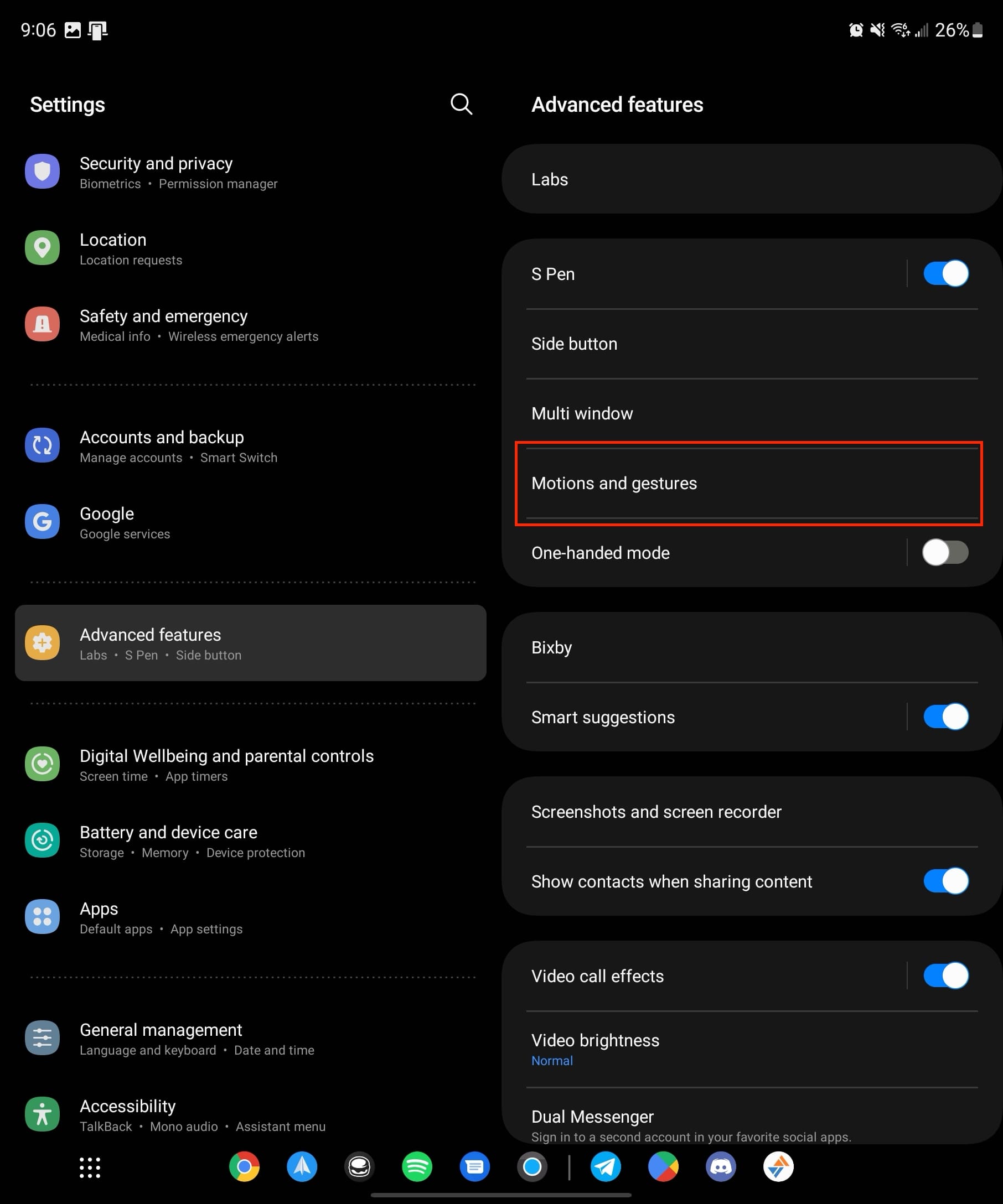
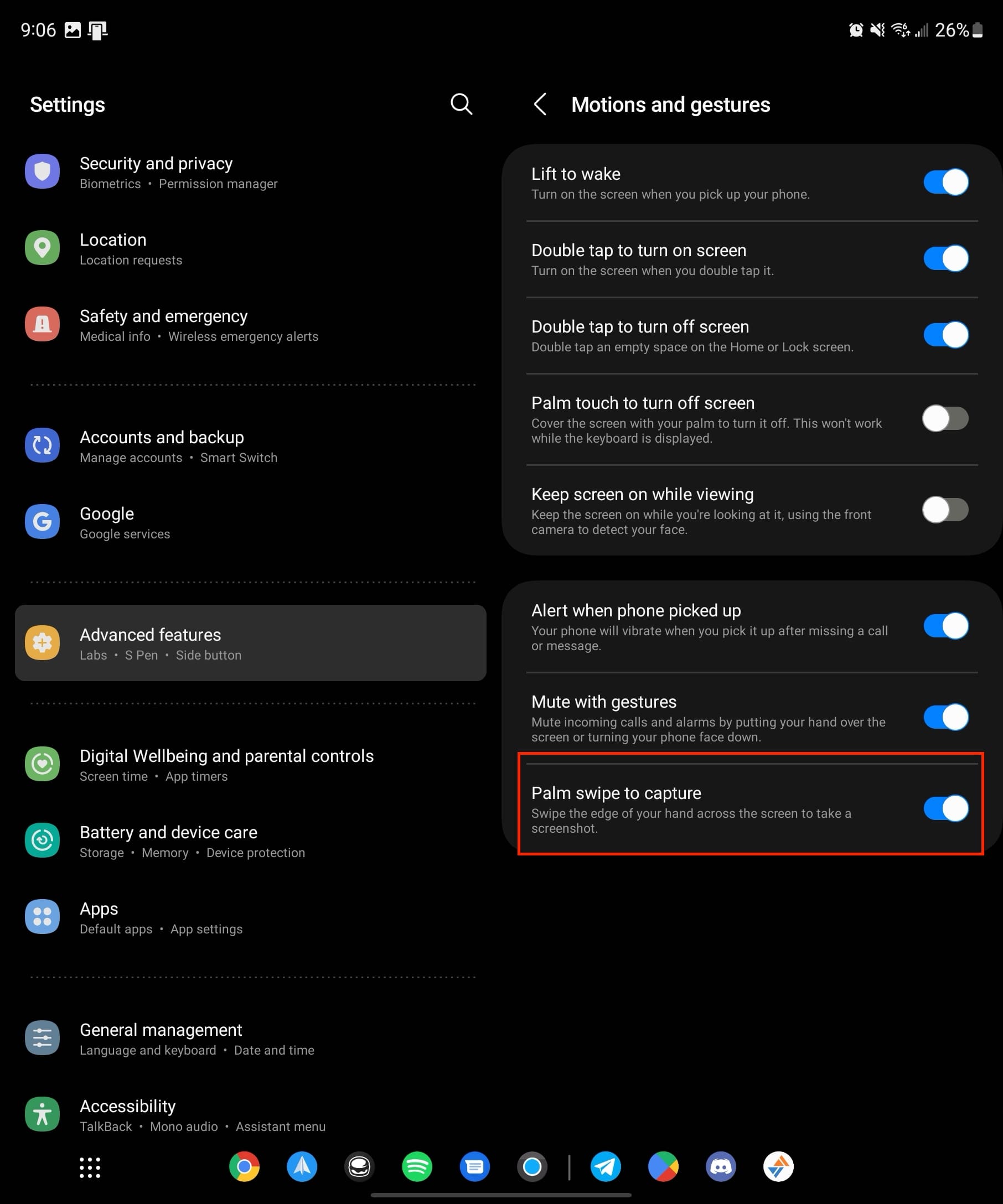
Teraz, jeśli chcesz uchwycić zrzut ekranu przy użyciu gestu dłoni, proces jest prosty. Umieść dłoń na ekranie i gładko przesuń od prawej do lewej. Gdy to zrobisz, ekran na moment błysnie, a podgląd zrzutu ekranu pojawi się w lewym dolnym rogu. Pamiętaj, że ten gest nie zadziała, jeśli klawiatura jest obecnie aktywna na ekranie.
Jak zrobić zrzut ekranu na Galaxy Z Fold 5: Asystent Google
Asystent Google jest prawdopodobnie najlepszym i najbardziej zaawansowanym asystentem głosowym. Ale najlepsze jest to, że nie ogranicza się tylko do urządzeń Google Pixel, ponieważ Asystent jest dostępny prawie na każdym urządzeniu z Androidem. Ponadto Google wprowadził nową komendę głosową, która pozwala Asystentowi na robienie zrzutów ekranu.
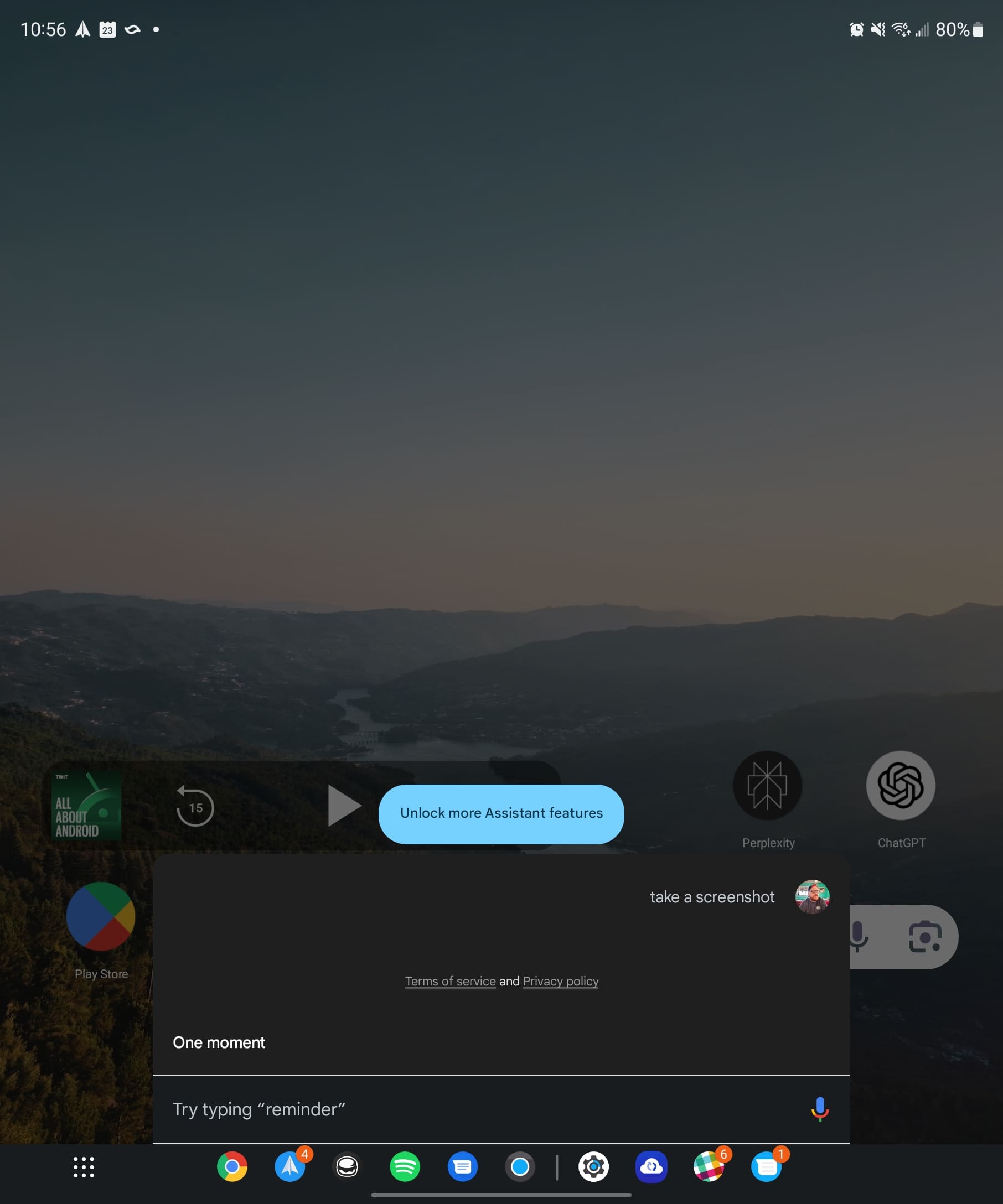
Asystent Google odpowie informując cię, że zrozumiał polecenie. Następnie ekran błysnie, a podgląd zrzutu ekranu zostanie pokazany. Jeśli chodzi o udostępnianie, Asystent Google robi to nieco inaczej. Zamiast pokazywać pasek narzędzi na dole, Asystent otwiera systemowy Arkusz udostępniania. To zapewnia szybki dostęp do kontaktów i najczęściej używanych aplikacji, abyś mógł udostępnić zrzut ekranu lub wysłać go do takich aplikacji jak Drive czy Dropbox.
W niektórych przypadkach może być konieczne włączenie możliwości robienia zrzutów ekranu za pomocą Asystenta Google. Opcja ta jest nieco ukryta, ale nie martw się, mamy dla ciebie instrukcje:
Po włączeniu możesz spróbować ponownie wykonać zrzut ekranu, aby upewnić się, że wszystko działa prawidłowo.
Jak zrobić zrzut ekranu na Galaxy Z Fold 5: Spróbuj użyć Bixby
Niezależnie od tego, czy postrzegasz to jako atut, czy obciążenie, Bixby reprezentuje podejście Samsunga do osobistego asystenta głosowego. Niestety, Bixby często ustępuje możliwościom Amazon Alexa, nie wspominając o Asystencie Google. Niemniej jednak, Samsung pozostaje zaangażowany w rozwijanie Bixby, starając się uczynić go bardziej przyjaznym narzędziem do interakcji z urządzeniami.
Przed rozpoczęciem procesu będziesz musiał skonfigurować Bixby. Aby to zrobić, uruchom aplikację Bixby i postępuj zgodnie z instrukcjami wyświetlanymi na ekranie.
Po skonfigurowaniu Bixby oto jak możesz zrobić zrzut ekranu.
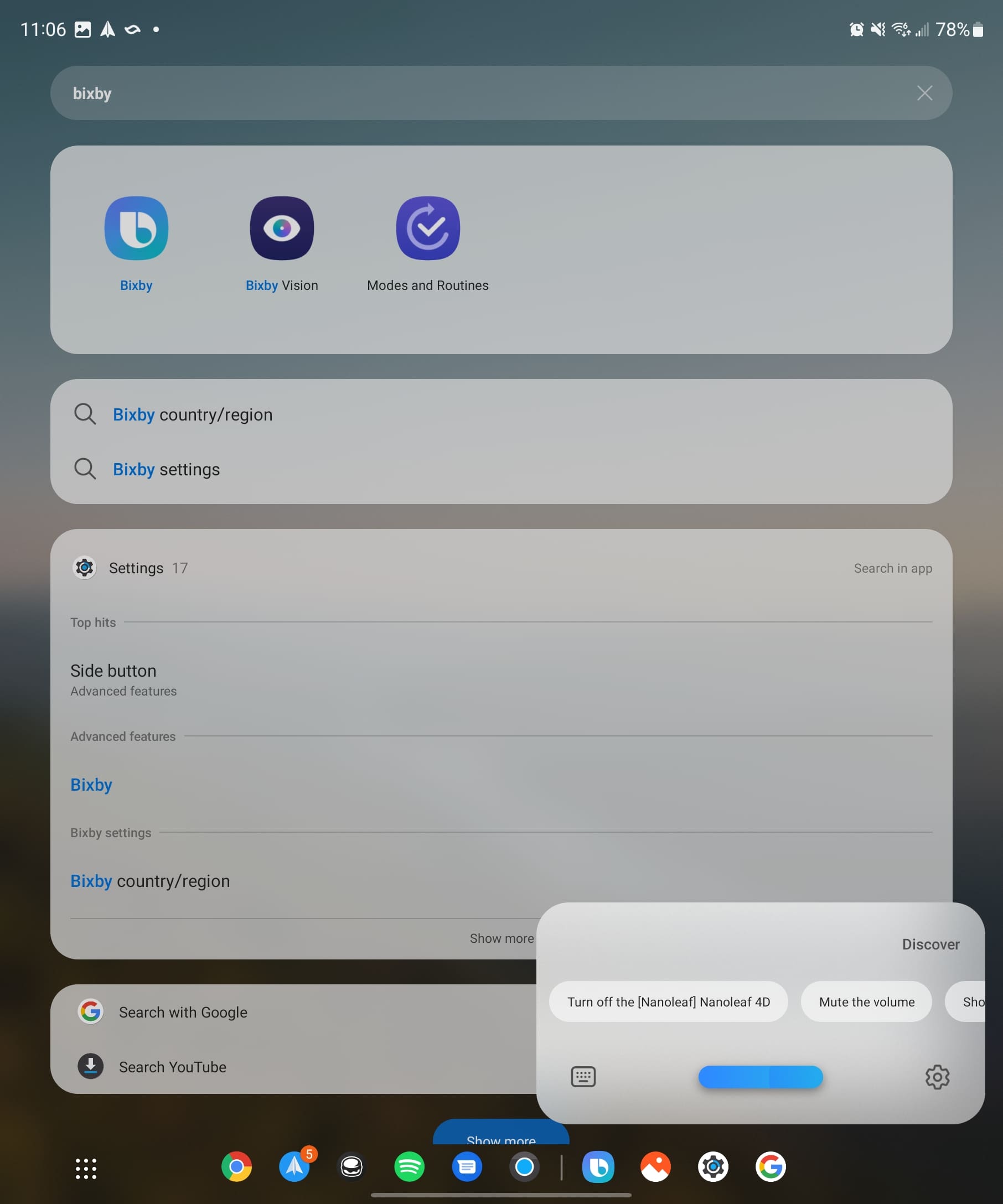
Istnieje również inna metoda, której możesz użyć, aby wywołać Bixby i poprosić go o zrobienie zrzutu ekranu. W ustawieniach Bixby znajduje się wiele opcji wywołania Bixby bez użycia głosu:
Każda z nich działa wystarczająco dobrze, ponieważ na ekranie pojawi się nakładka. Gdy logo Bixby pojawi się na górze, po prostu powiedz swoje polecenie, a zrzut ekranu zostanie wykonany.
Następnie możesz użyć wyskakującego paska narzędzi do udostępnienia, edytowania lub zapisania zrzutu ekranu.
Podsumowanie
Podsumowując, sztuka robienia zrzutów ekranu na Galaxy Z Fold 5 odkrywa szereg wygodnych metod, które odpowiadają różnym preferencjom i scenariuszom. Od klasycznej kombinacji przycisków po innowacyjny gest dłoni, a nawet zaawansowaną funkcjonalność S Pen, teraz masz wszechstronny zestaw narzędzi, aby z łatwością uchwycić i udostępnić to, co znajduje się na twoim ekranie.
To bogate w funkcje urządzenie nadal ilustruje zaangażowanie Samsunga w doświadczenia przyjazne użytkownikowi, umożliwiając ci płynne zintegrowanie zrzutów ekranu z codziennymi interakcjami. Więc niezależnie od tego, czy zachowujesz pamiętne chwile, udostępniasz ważne informacje, czy rozwiązujesz problemy techniczne, możliwości robienia zrzutów ekranu Galaxy Z Fold 5 umożliwiają ci łatwe uchwycenie swojego cyfrowego świata.
Szukając odpowiedniej karty do płatności, można się mocno zdenerwować. W ostatnich latach różne firmy opracowały i wprowadziły rozwiązania płatności zbliżeniowych.
W ciągu ostatnich kilku lat byliśmy świadkami stopniowego wdrażania sieci komórkowych nowej generacji. Przybycie 5G spowodowało spore zainteresowanie, z dużymi
Szukasz telefonu, który można złożyć? Dowiedz się, co ma do zaoferowania najnowszy Samsung Galaxy Z Fold 3 5G.
W ciągle ewoluującym świecie smartfonów, Samsung Galaxy Z Fold 5 wyróżnia się jako cud inżynierii dzięki unikalnemu składanym designie. Ale tak futurystycznie jak to wygląda, nadal opiera się na podstawowych funkcjach, które wszyscy codziennie używamy, jak włączanie i wyłączanie urządzenia.
Seria Samsung Galaxy Z Fold jest na czołe rewolucji składanych smartfonów, oferując użytkownikom unikalne połączenie innowacji i funkcjonalności.
Jeśli nieprzypięte aplikacje i programy ciągle pojawiają się na pasku zadań, możesz edytować plik Layout XML i usunąć niestandardowe linie.
Usuń zapisane informacje z funkcji Autofill w Firefoxie, postępując zgodnie z tymi szybkim i prostymi krokami dla urządzeń z systemem Windows i Android.
W tym samouczku pokażemy, jak wykonać miękki lub twardy reset na urządzeniu Apple iPod Shuffle.
Na Google Play jest wiele świetnych aplikacji, w które warto się zaangażować subskrypcyjnie. Po pewnym czasie lista subskrypcji rośnie i trzeba nimi zarządzać.
Szukając odpowiedniej karty do płatności, można się mocno zdenerwować. W ostatnich latach różne firmy opracowały i wprowadziły rozwiązania płatności zbliżeniowych.
Usunięcie historii pobierania na urządzeniu z Androidem pomoże zwiększyć przestrzeń dyskową i poprawić porządek. Oto kroki, które należy podjąć.
Ten przewodnik pokaże Ci, jak usunąć zdjęcia i filmy z Facebooka za pomocą komputera, urządzenia z systemem Android lub iOS.
Spędziliśmy trochę czasu z Galaxy Tab S9 Ultra, który idealnie nadaje się do połączenia z komputerem z systemem Windows lub Galaxy S23.
Wycisz wiadomości tekstowe w grupie w Androidzie 11, aby kontrolować powiadomienia dla aplikacji Wiadomości, WhatsApp i Telegram.
Wyczyść historię URL paska adresu w Firefox i zachowaj sesje prywatne, postępując zgodnie z tymi szybkim i łatwymi krokami.











